Jak znaleźć plik w Raspberry Pi
Aby znaleźć plik w systemie Raspberry Pi a odnaleźć używana jest komenda, której składnia jest udostępniona poniżej:
Składnia
$ sudo find [ścieżka do pliku]
Istnieje kilka sposobów użycia polecenia find do zlokalizowania pliku. Używając tego odnaleźć polecenie wraz z innymi opcjami można znaleźć pliki:
- W określonym katalogu
- Z Określonym Czasem
- Ze szczególnym znakiem w nazwie
- Z określonym rozmiarem
- Za określonym pozwoleniem
Wszystkie te sposoby są udostępniane poniżej wraz z kilkoma przykładami:
Aby znaleźć plik w określonym katalogu
Aby znaleźć pliki znajdujące się w określonym folderze lub katalogu, można użyć poniższej składni poleceń:
Składnia
$ sudo znajdź <ścieżka-katalogu>Przykład
W poniższym przykładzie znaleźliśmy pliki, które znajdują się w katalogu domowym:
$ sudo znajdź /home/piDane wyjściowe zostaną wyświetlone na ekranie, na którym zostaną wyświetlone wszystkie pliki znajdujące się w katalogu domowym.
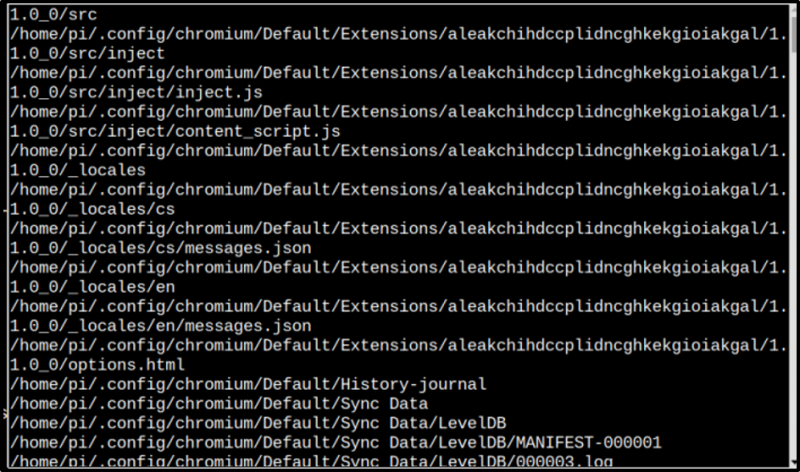
Po znalezieniu określonego pliku w katalogu możesz łatwo uzyskać do niego dostęp.
Aby znaleźć plik o określonym czasie
Czasami możesz odczuwać potrzebę znalezienia pliku, który został utworzony lub zmodyfikowany w określonym przedziale czasowym, na przykład w ciągu ostatnich dwóch lub trzech dni, więc aby znaleźć takie pliki, można użyć poniższej składni poleceń:
i: Pliki zmodyfikowane
W poniższej składni polecenia „ m Flaga ” wraz z czasem służy do reprezentowania zmodyfikowanych plików:
Składnia
$ sudo find <ścieżka do katalogu> -mtime +Przykład
Aby znaleźć pliki w katalogu domowym, które zostały zmodyfikowane w ciągu ostatnich dwóch dni, używane jest poniższe polecenie:
$ sudo znajdź /home/pi -mtime +2 
ii: utworzone pliki
Aby znaleźć pliki, które są tworzone przez określoną liczbę dni, używana jest poniższa składnia, „ c Flaga ” wraz z czasem służy do reprezentacji tworzonych plików:
Składnia
$ sudo find <ścieżka-katalogu> -ctime +Przykład
Aby znaleźć pliki utworzone w ciągu ostatnich trzech dni w katalogu domowym:
$ sudo znajdź /home/pi -ctime +3Na wyjściu zostaną wyświetlone wszystkie pliki utworzone w ciągu ostatnich trzech dni w katalogu domowym:
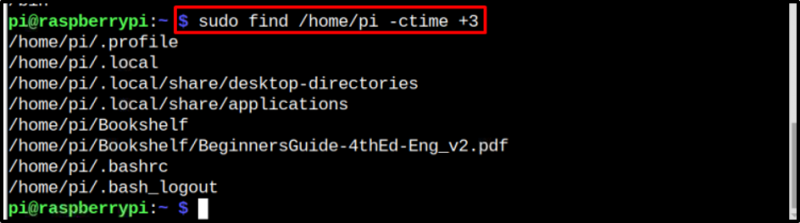
Aby znaleźć plik z określonym znakiem w nazwie
Aby znaleźć plik z określonymi znakami występującymi w nazwie pliku, można skorzystać z poniższej składni:
Składnia
W tej składni można użyć dowolnego znaku, nie jest konieczne używanie tylko jednego znaku:
$ sudo find <ścieżka-katalogu> -nazwaPrzykład 1
Aby znaleźć pliki zaczynające się od znaku „ a „w ich imieniu:
$ sudo znajdź /home/pi -nazwa a*Dane wyjściowe pokazują pliki, które są obecne w katalogu domowym, a ich nazwa zaczyna się od znaku „ a ”.
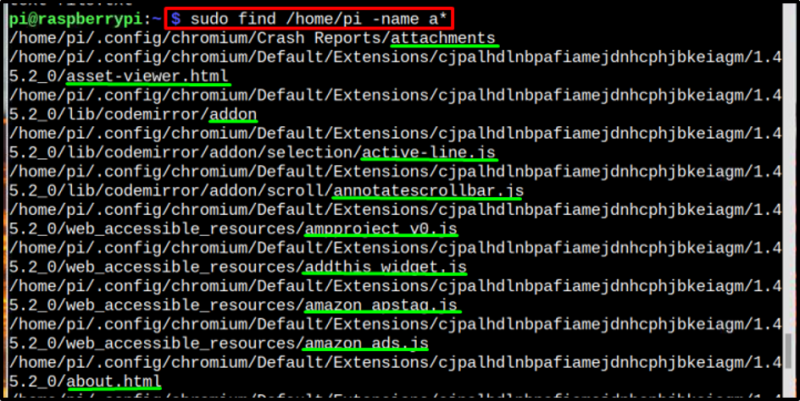
Przykład 2
Aby znaleźć pliki, które mają w nazwie litery „am”, należy wybrać „ * Znak ” na początku i na końcu nazwy wskazuje, że inny znak lub znaki mogą występować przed i po „am” w nazwie pliku.
$ sudo znajdź /home/pi -nazwa *am* 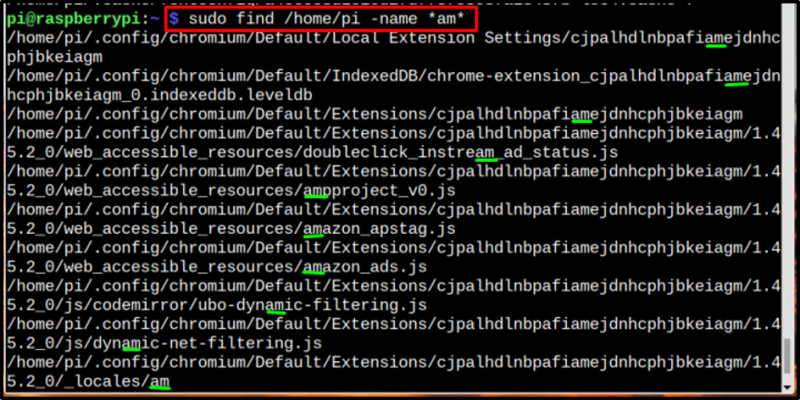
Aby znaleźć plik o określonym rozmiarze
Poniższej składni można użyć do znalezienia pliku o określonym rozmiarze:
Składnia
$ znajdźPrzykład 1
$ znajdź /home/pi -rozmiar +20MWynik powyższego polecenia wyświetli pliki obecne w katalogu domowym o rozmiarze równym 20 megabajtom:
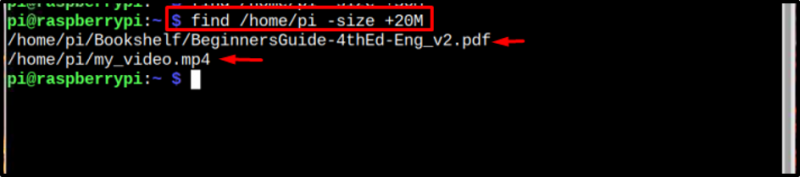
Przykład 2
Aby znaleźć plik o określonym rozmiarze i określonym czasie, można użyć poniższego polecenia:
$ znajdź /home/pi -size +20M -mtime +30Dane wyjściowe powyższego polecenia wyświetli pliki znajdujące się w katalogu domowym, które mają rozmiar 20M i zostały zmodyfikowane w ciągu ostatnich 30 dni:
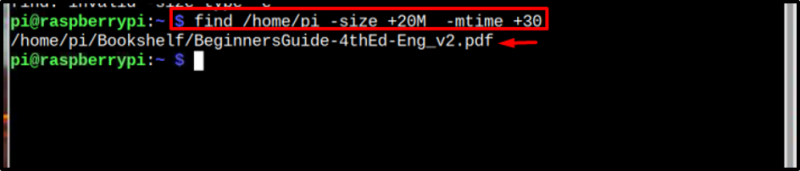
Aby znaleźć plik z określonymi uprawnieniami
Aby znaleźć pliki z określonymi uprawnieniami do odczytu, zapisu i wykonywania przypisanymi użytkownikowi ( w ), Grupa ( g ) lub innych ( O ) używana jest poniższa składnia:
Składnia
$ znajdź . -perm /Znaki uprawnień to:
w = użytkownik lub właściciel, g = grupy, w których obecny jest właściciel, O = inni.
w = pozwolenie na zapis, r = uprawnienia do odczytu, x = wykonaj pozwolenie.
Przykład
Polecenie znalezienia plików, które mają uprawnienia/dostęp do zapisu zarówno przez właściciela, jak i grupy, jest wymienione poniżej:
$ znajdź . -perm /u=w, g=wDane wyjściowe powyższego polecenia pokażą wszystkie pliki, które mają uprawnienia do zapisu zarówno dla użytkownika, jak i dla grupy:
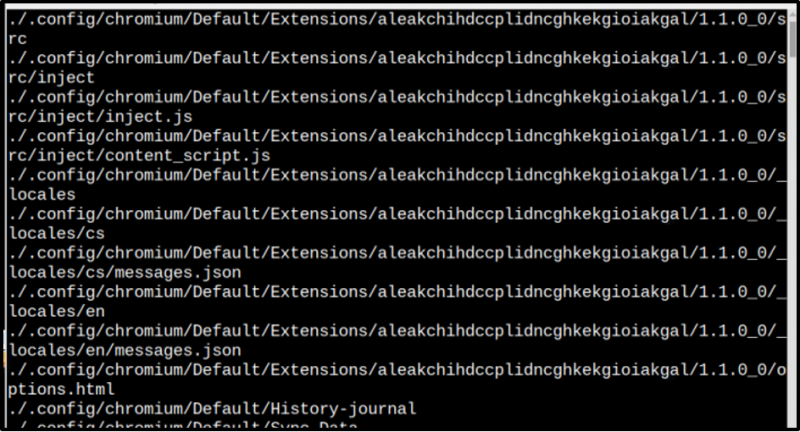
Po znalezieniu uprawnień do plików, jeśli chcesz zmienić uprawnienia do plików, postępuj zgodnie z artykuł .
To wszystko za użycie polecenia find w celu znalezienia pliku.
Bonusowa wskazówka
Jeśli gdzieś utkniesz i poczujesz potrzebę sięgnięcia do instrukcji swojego systemu, to skorzystaj z poniższych odnaleźć polecenie, aby uzyskać dostęp do instrukcji:
$ człowieka znaleźćInstrukcja systemu zostanie wyświetlona na ekranie jako wyjście dla powyższego polecenia:
Wniosek
Aby znaleźć plik w systemie Raspberry Pi, odnaleźć polecenie jest używane wraz z nazwą katalogu. Istnieje kilka sposobów użycia polecenia find do znalezienia pliku o określonym rozmiarze, znaku lub czasie. Każdy z tych sposobów został szczegółowo omówiony w artykule. Na koniec polecenie znalezienia instrukcji jest również omawiane jako dodatkowa wskazówka.